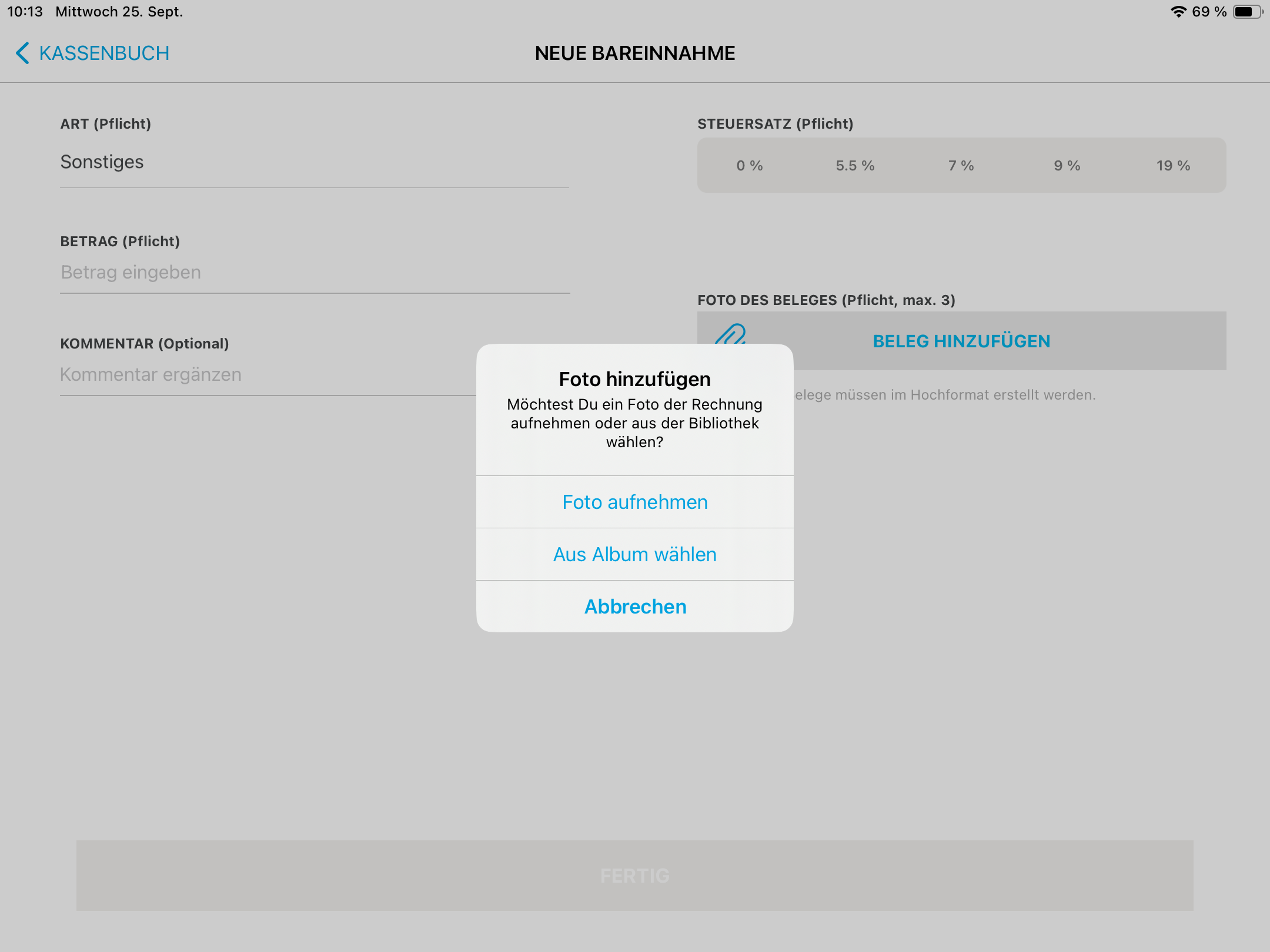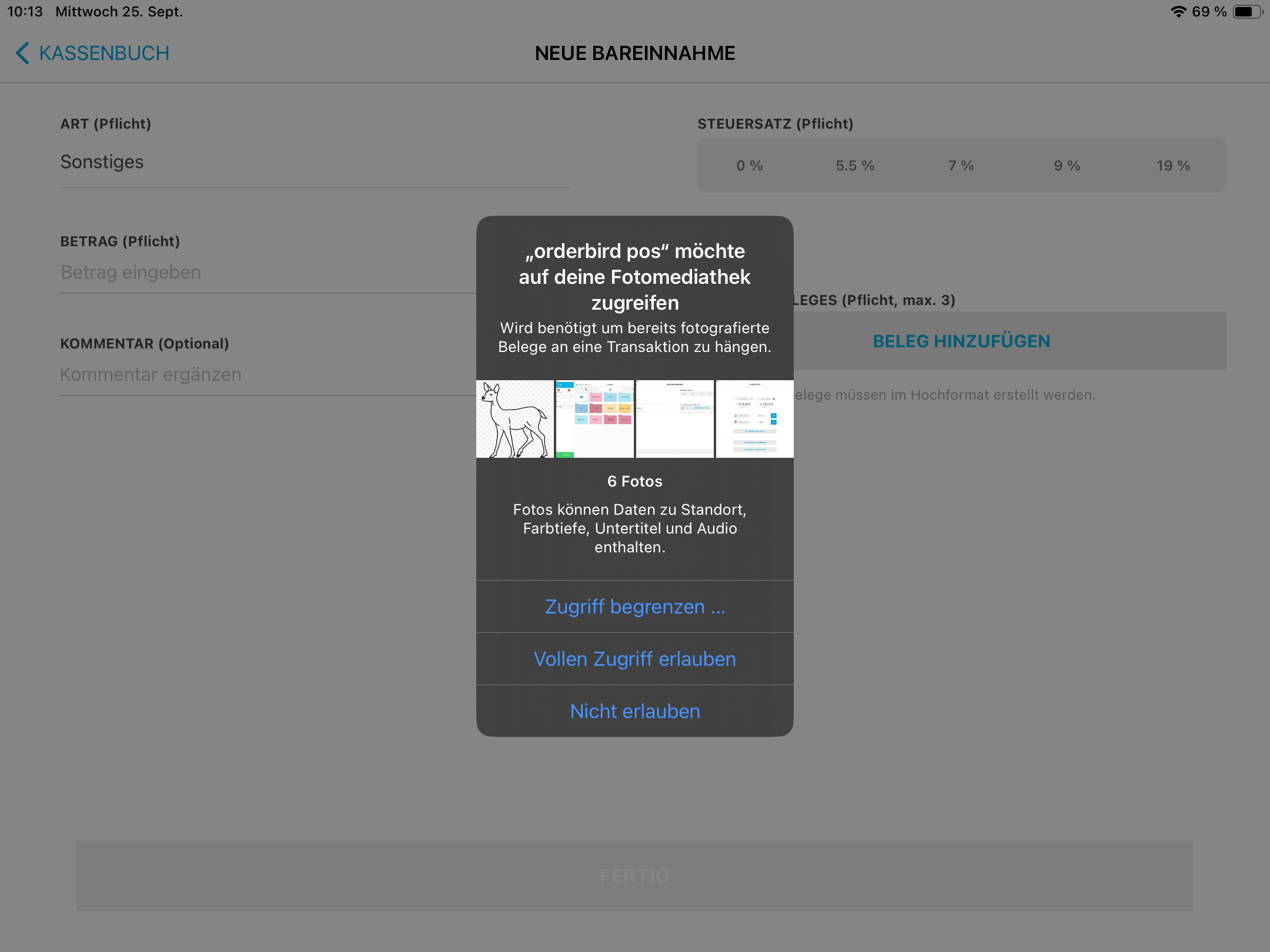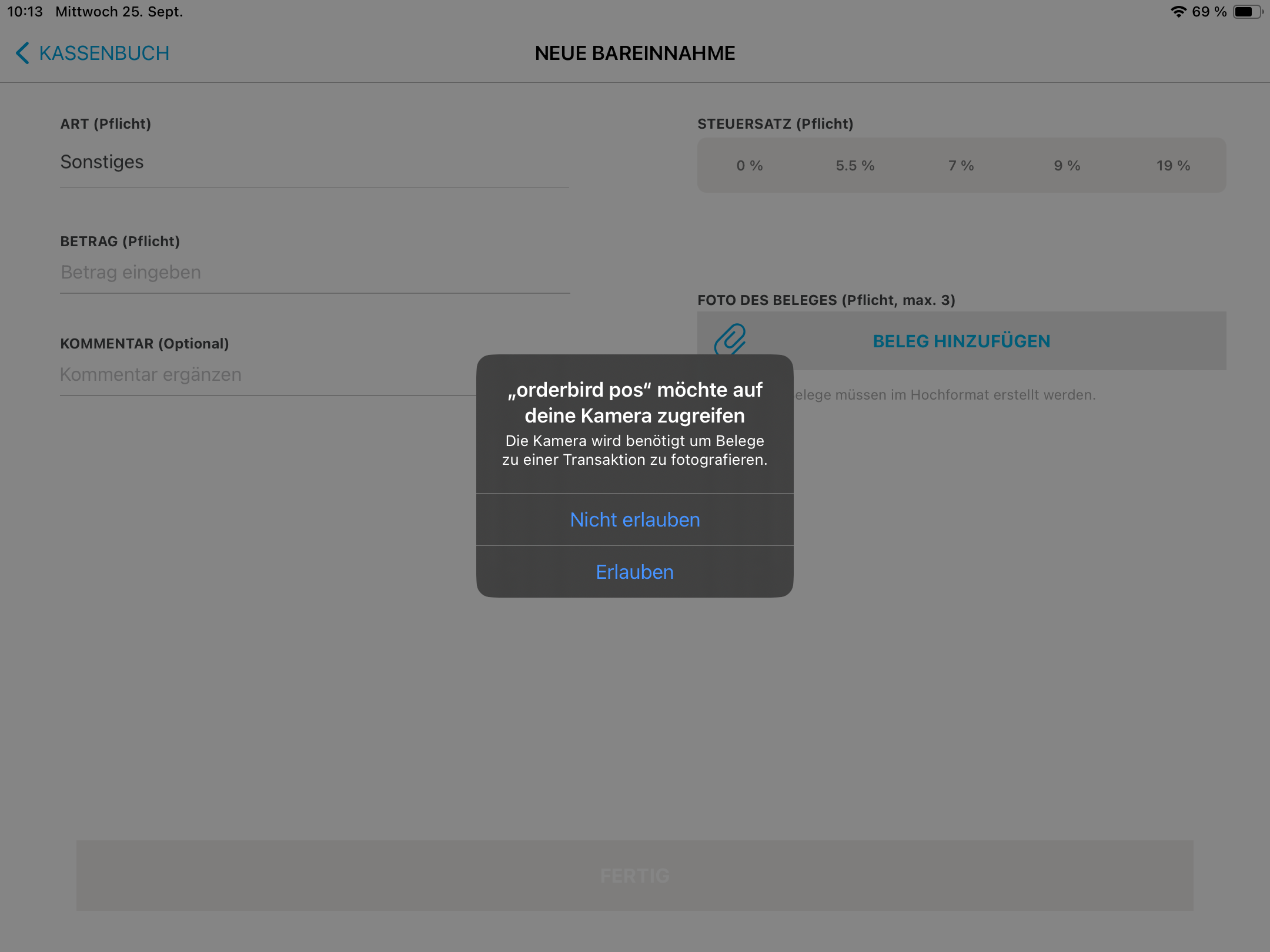Wenn Du Belegfotos direkt über das Kassenbuch aufnimmst, werden diese nur als Vorschau im Kassenbuch angezeigt, können aber nicht exportiert werden. Um Belegfotos nachträglich zu Deinem CSV-Export hinzuzufügen, empfehlen wir Dir, die Belegfotos separat aufzunehmen.
Überflieger
- Um Belegfotos im Kassenbuch zu hinterlegen, nimmst Du zuerst ein Foto des Belegs mit der Kamera Deines iPads auf und speicherst es in der Foto-Bibliothek.
- Dann wählst Du im Kassenbuch „Bareinnahme“ oder „Barausgabe“, trägst die Pflichtangaben ein und fügst das Belegfoto über „Aus Album wählen“ hinzu.
- Falls Du ein neues Foto aufnehmen musst, kannst Du jederzeit zur Kamera-App wechseln und das Bild nachträglich aus der Bibliothek auswählen.
Los geht's
- Öffne Dein Kassenbuch in orderbird PRO.
- Tippe auf „Bareinnahme“ bzw. „Barausgabe“.
- Gib alle notwendigen Informationen für die Pflichtangaben Art, Betrag und Steuersatz korrekt ein.
- Tippe auf „Beleg hinzufügen“.
- Tippe auf „Aus Album auswählen“, um ein Belegfoto aus der Foto-Bibliothek hinzuzufügen.
-
Kein Belegfoto zur Hand? So machst Du ein neues Foto:
- Drücke auf den Home-Button des iPads, um zum Startbildschirm zu gelangen.
- Öffne die Kamera-App und mache ein Foto des Belegs.
- Kehre mit dem Home-Button zurück und öffne wieder die orderbird PRO-App.
- Wähle jetzt „Aus Album wählen“ und füge das gerade aufgenommene Foto hinzu.
- Tippe abschließend auf „Fertig“.
- Fertig! Dein Belegfoto ist nun im Kassenbuch gespeichert.
Noch Fragen?
Muss ich was beachten, wenn ich das erste Mal einen Beleg hinzufügen will?
Ja, denn Du musst ein paar Mal eine Auswahl treffen.
- Wenn Du es das erste Mal auf „Beleg hinzufügen“ tippst, siehst Du Folgendes:
- Wähle jetzt zwischen „Vollen Zugriff“ oder „Zugriff begrenzen“, wenn nur ein Teil Deiner Foto-Bibliothek zur Auswahl stehen soll.
- Falls Du die Belegfotos direkt in das Kassenbuch integriert haben möchtest, ohne dass Du sie in der Foto-Bibliothek auftauchen, aber auch nicht mehr exportiert werden können, wählst Du in diesem Fenster „Erlauben“ :
Spoiler: Wir empfehlen den Weg über die Foto-Bibliothek. - Der Rest ist wie oben beschrieben :).